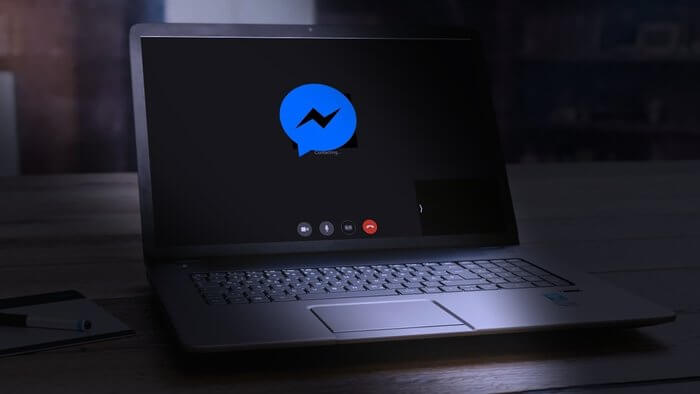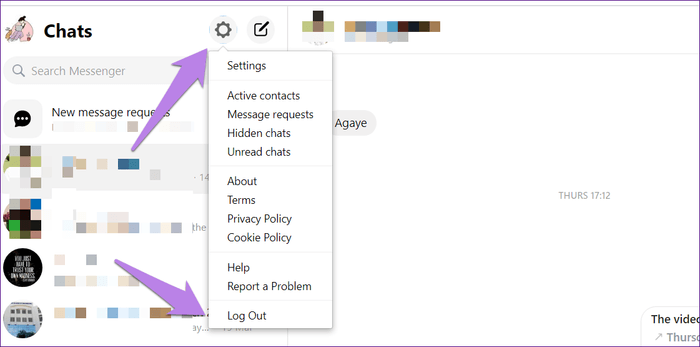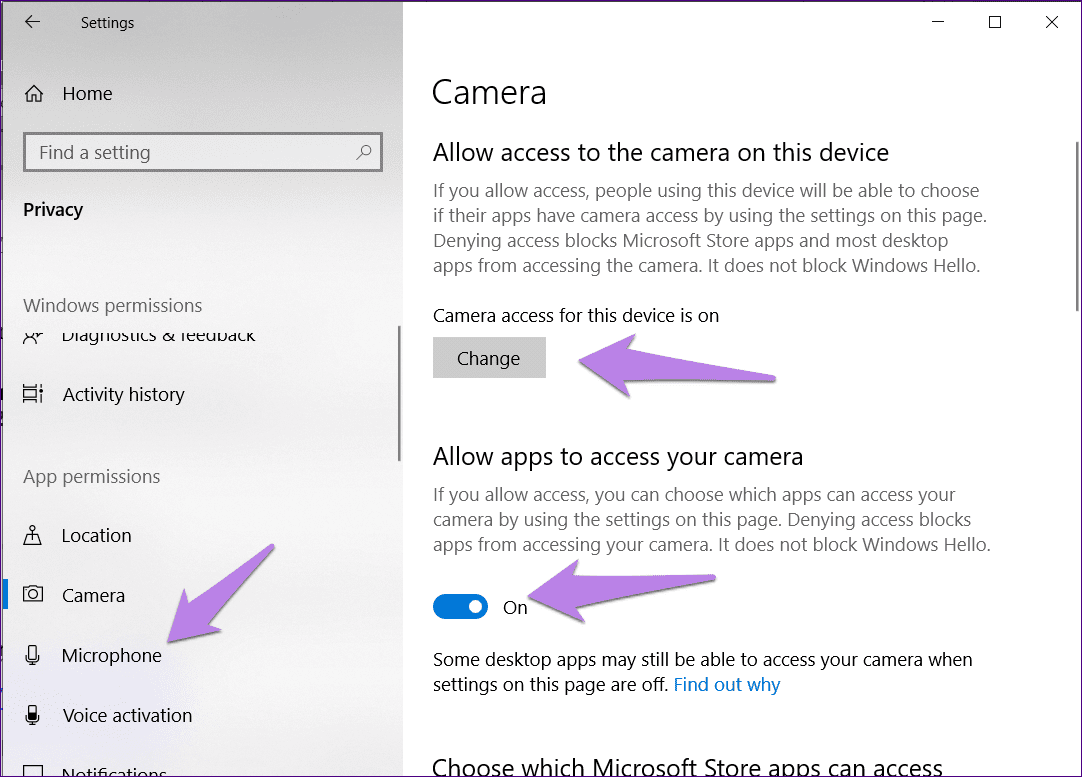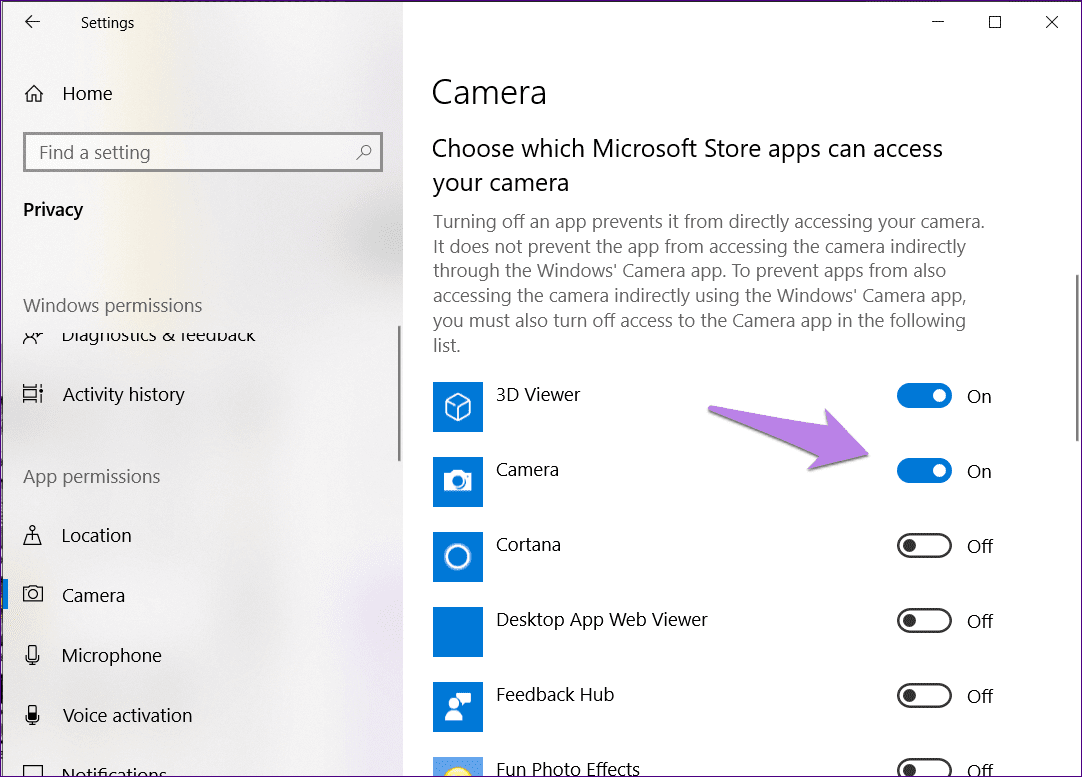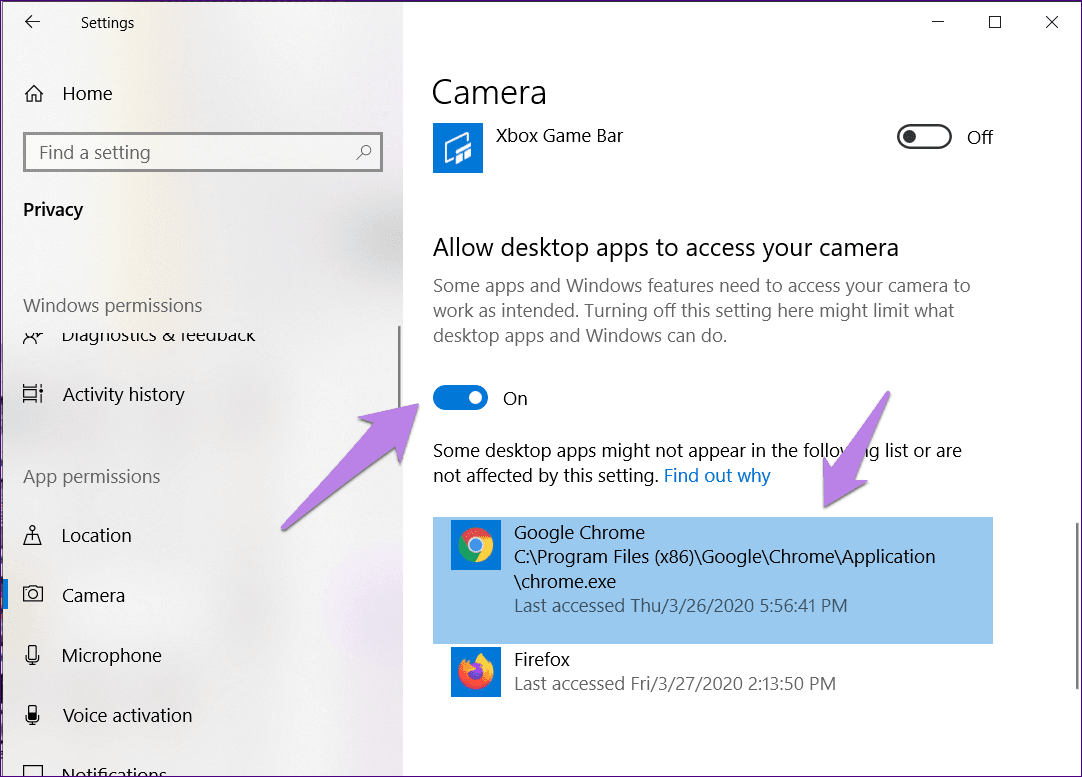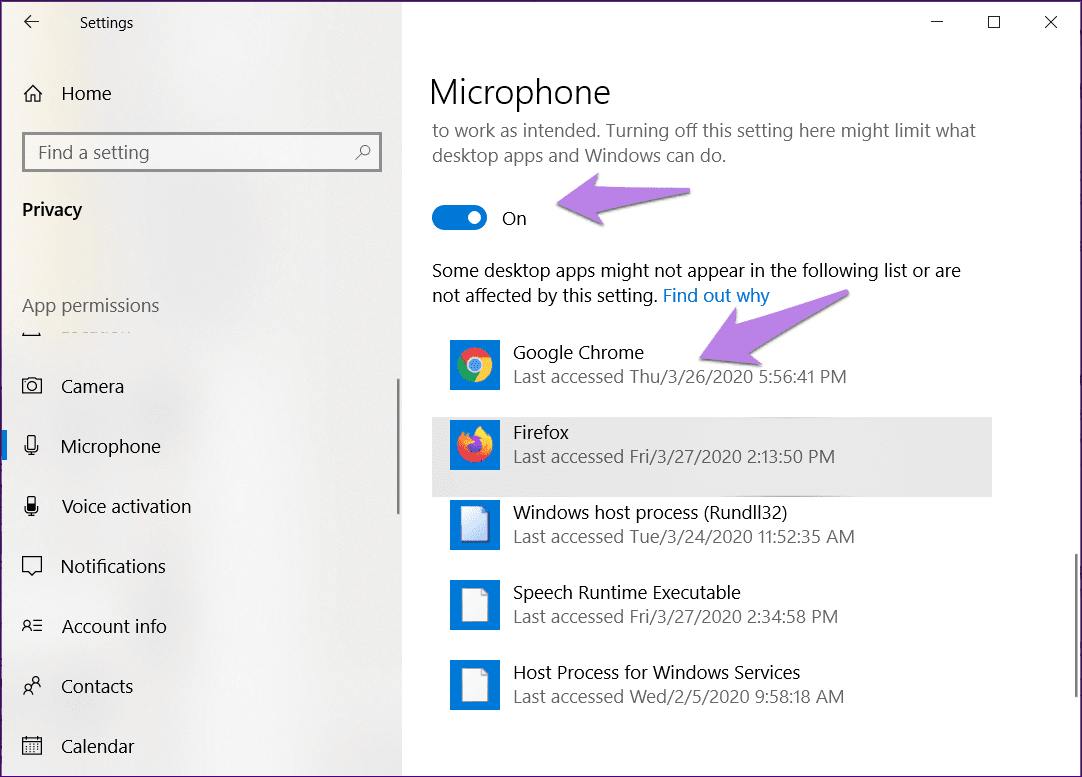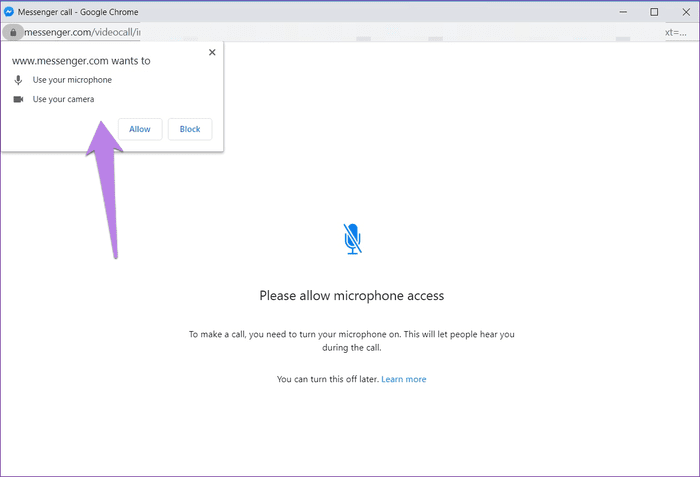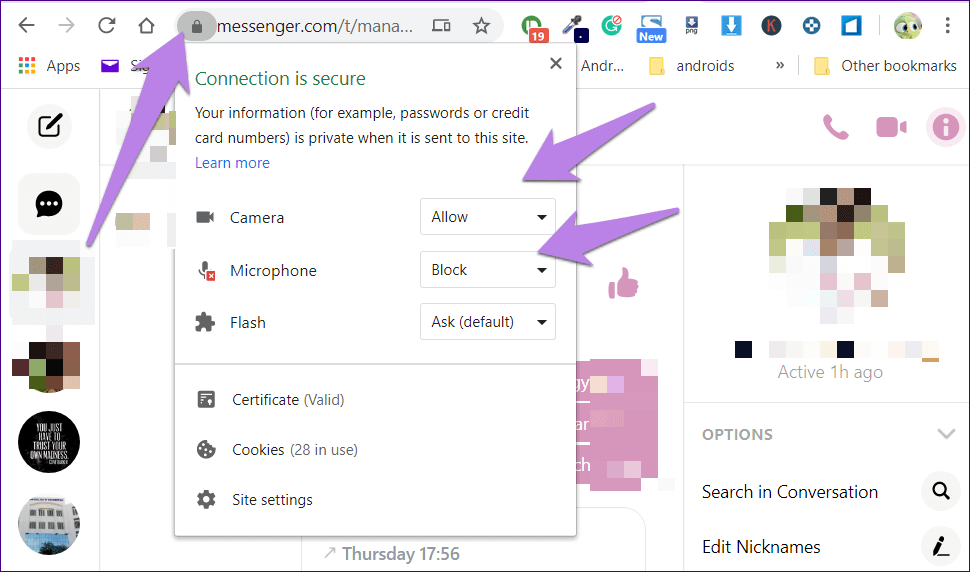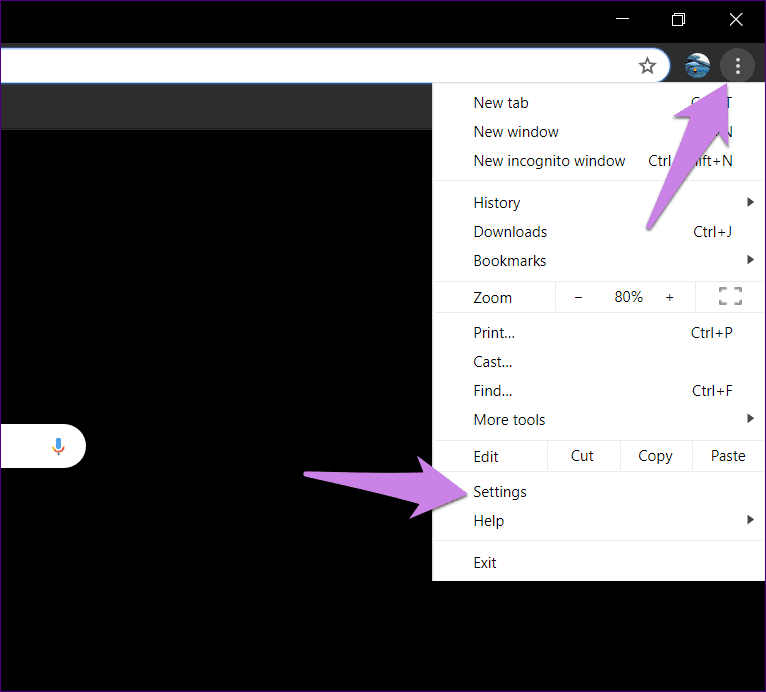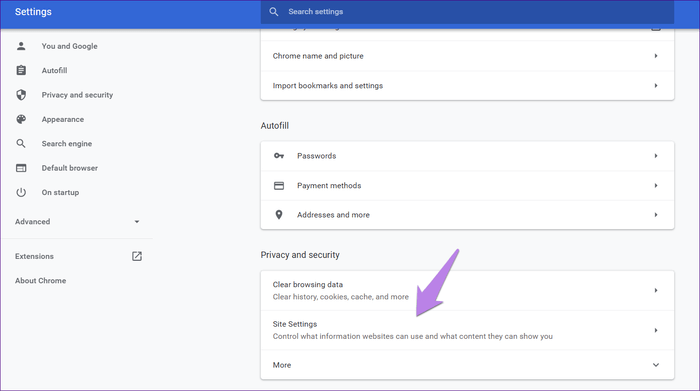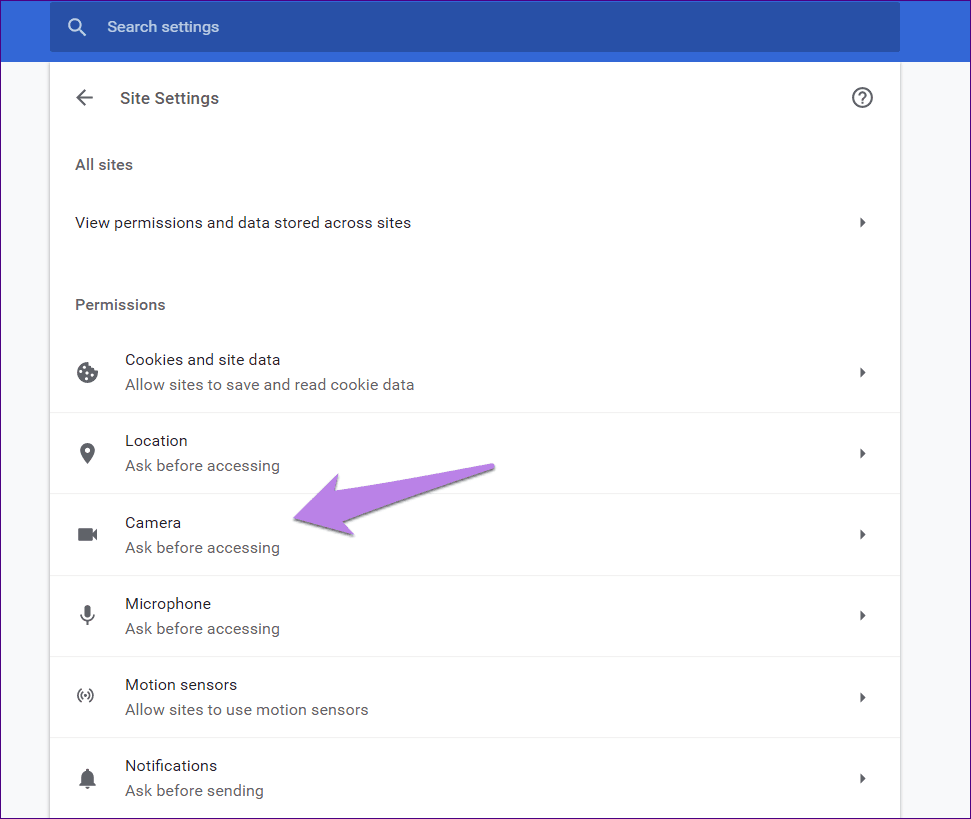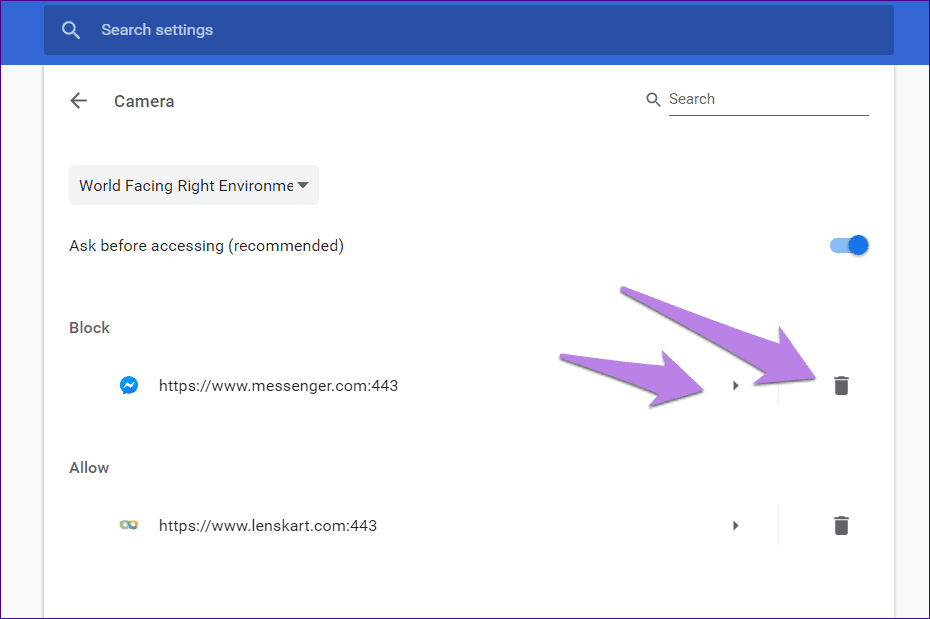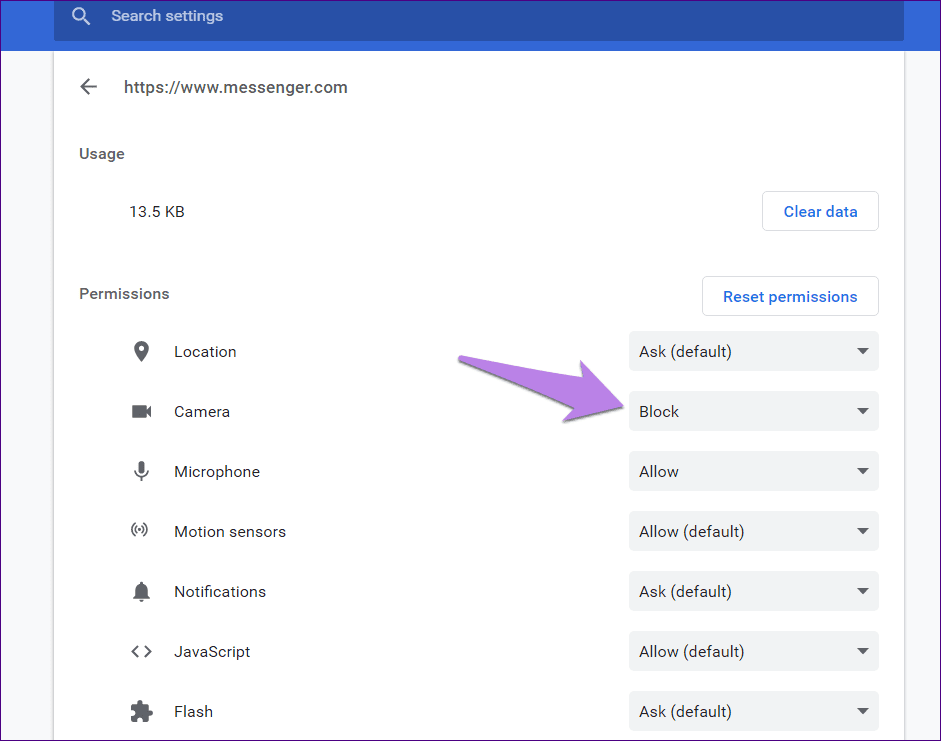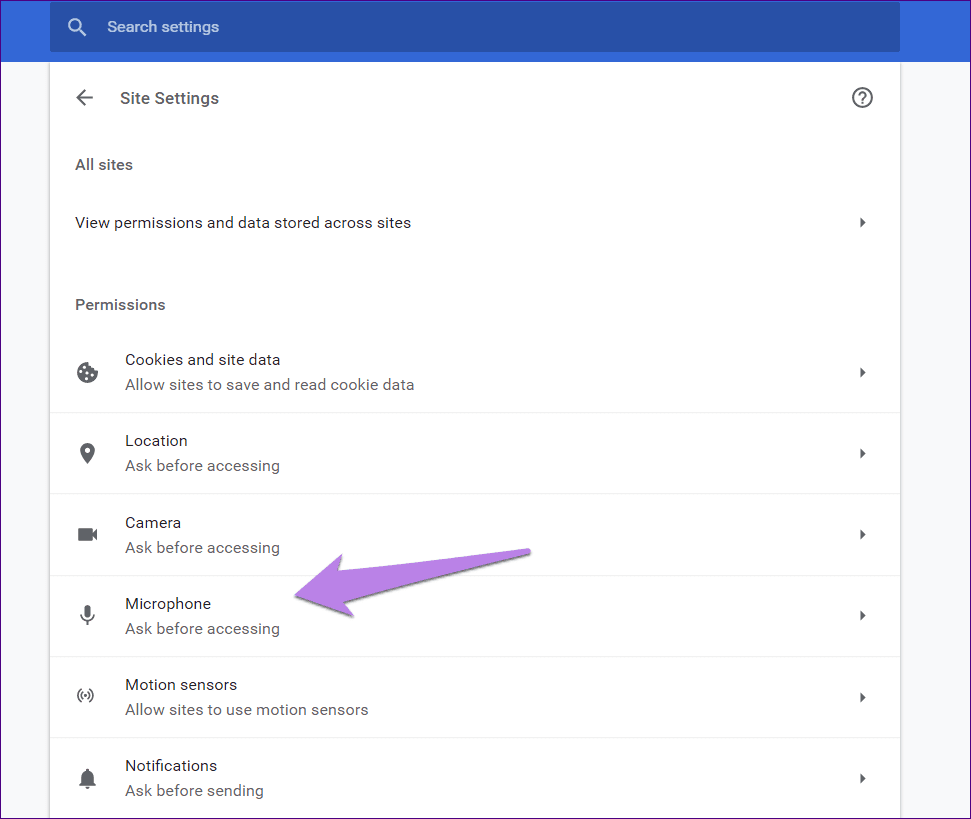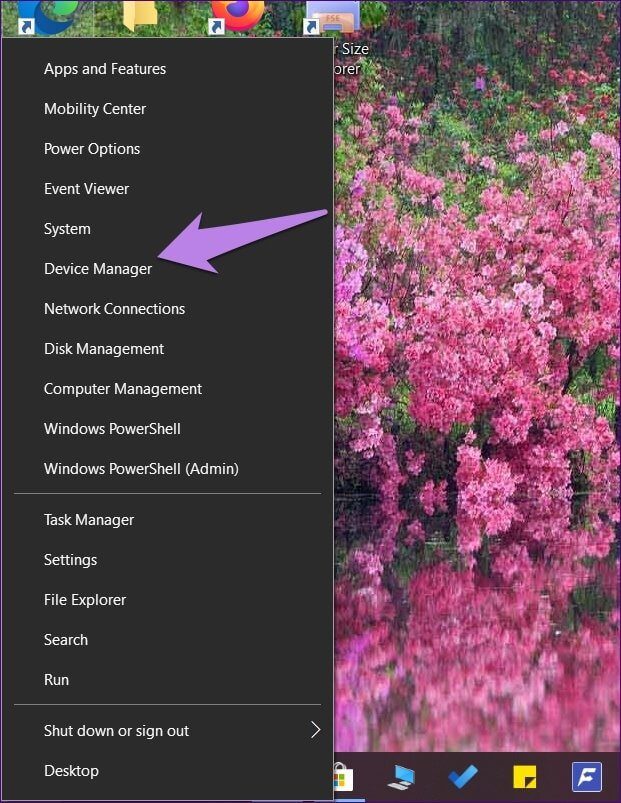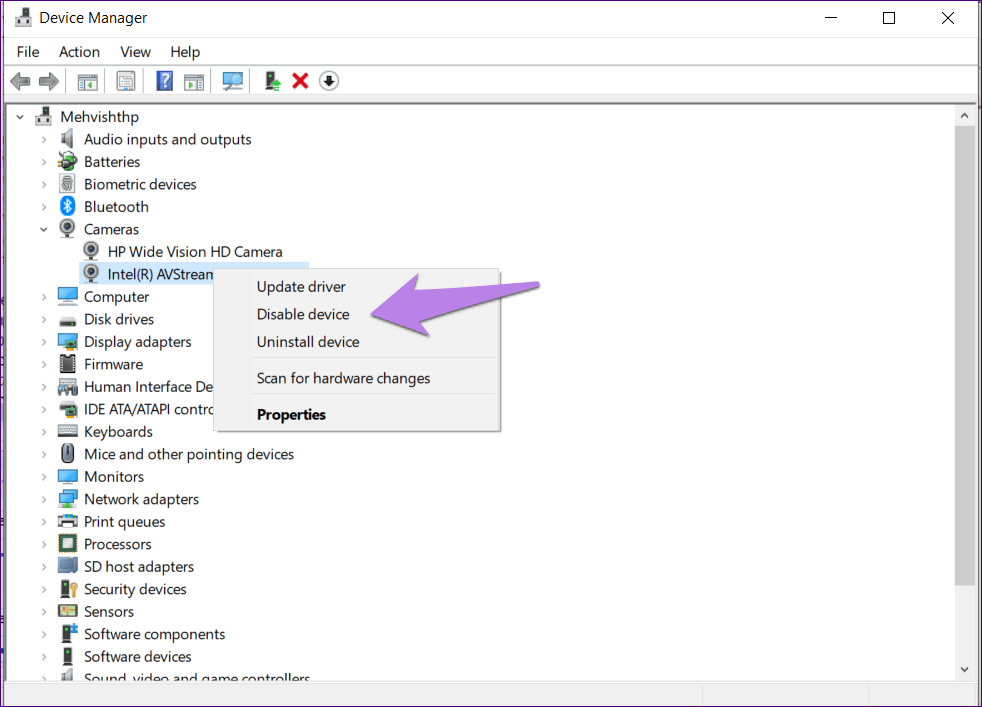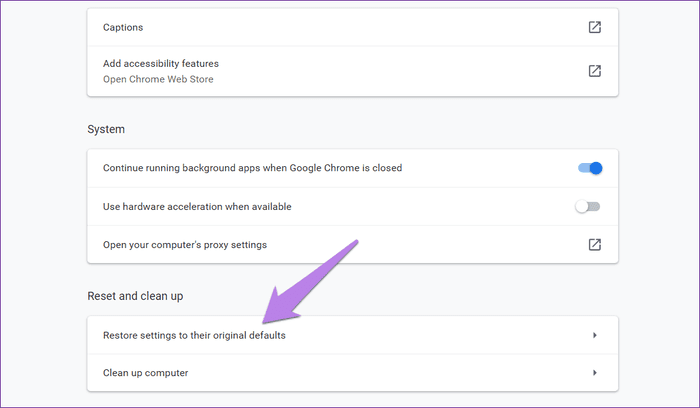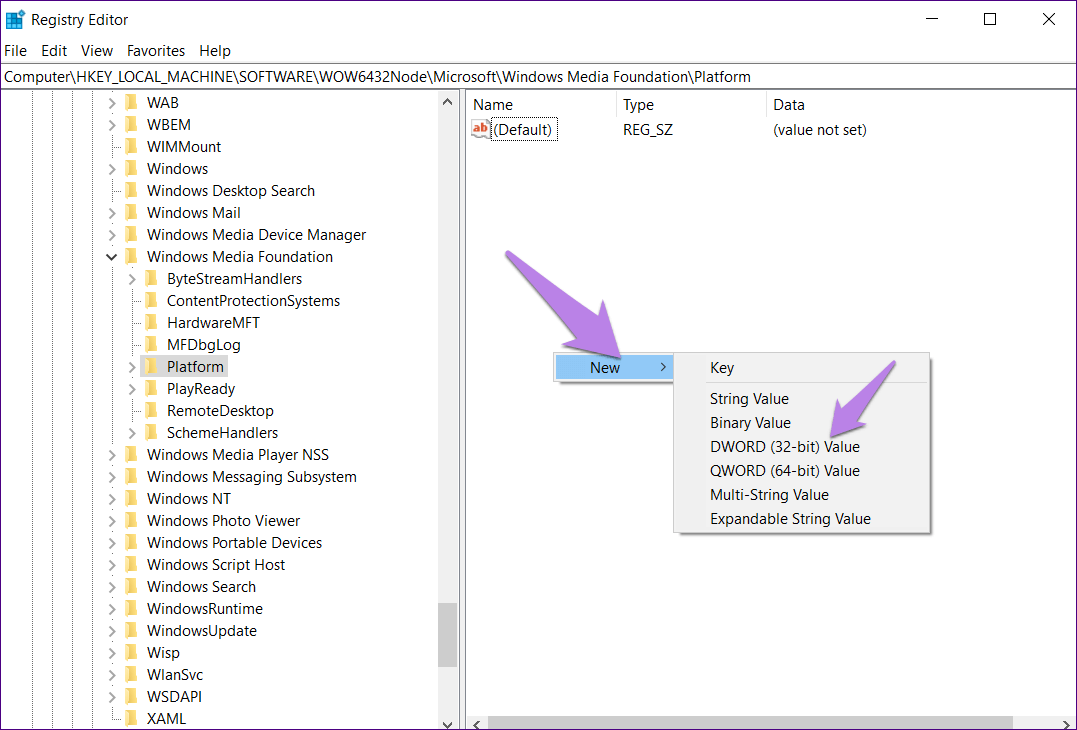Facebook Messenger 呼叫不起作用的 9 大修復
他是 Skype 長期以來,它是每個人都喜歡的視頻通話。 其他消息應用程序,例如 Whatsapp و Facebook Messenger 帶來競爭 對他很強烈。 不幸的是,許多用戶無法在其 PC 上使用 Facebook Messenger 視頻通話功能。 如果您也面臨同樣的問題,請閱讀這篇文章以了解如何在您的 Windows PC 上修復 Facebook Messenger 視頻通話問題。
Facebook 用戶在嘗試進行視頻通話時遇到設備訪問錯誤,或者他們的來電不響。 雖然對於某些用戶來說,視頻不起作用,但其他用戶的 Windows 筆記本電腦無法檢測到他們的麥克風時會遇到問題。
不管是什麼問題,讓我們看看如何修復無法在 Windows 10 筆記本電腦上運行的 Facebook Messenger 視頻通話。
1.重啟
您應該開始使用傳統的重啟方法來修復 Facebook 視頻通話問題。 所以先重啟你的瀏覽器。 因此,關閉瀏覽器。 即使從任務管理器中,您也必須將其殺死。 然後再次打開它。 如果這不能解決問題,請重新啟動計算機。
2. 檢查可用性
如頁面所述,Facebook Messenger 視頻通話功能僅限於少數精選瀏覽器 臉書支持. 這些是 Google Chrome、Opera 和 Microsoft Edge。 儘管您可能也可以在其他瀏覽器上使用它,但建議使用以上三個以更好地使用。 但是,群組通話在 Mozilla Firefox 和 Microsoft Edge 上不可用。
3. 退出
您還應該嘗試退出 Facebook Messenger 以解決視頻通話問題。 為此,打開 messenger.com. 然後,單擊頂部的設置圖標並選擇退出。 重新啟動計算機。 然後重新登錄 Facebook。
4. 檢查連接的藍牙設備
您是否在計算機上使用藍牙揚聲器或耳機? 如果您沒有聽到音頻,請確保在嘗試進行視頻通話時斷開連接。 有時藍牙設備連接到我們的計算機,這就是來自 Facebook 通話的音頻輸出的地方。
5. 在 WINDOWS 中授予的權限
您需要在 Windows 設置中向瀏覽器授予攝像頭和麥克風權限,才能在 Messenger 視頻通話中使用它們。 執行此操作。請按照以下步驟操作:
相片1: 打開 設置 在你的電腦。
提示:使用 Windows + I 快捷方式打開設置。
相片2: 去 隱私.
第3步:從左側邊欄向下滾動並單擊 相機. 然後,點擊下方的更改 訪問所有 到此設備的相機。 啟用開關。 此外,將開關滑動到允許應用程序訪問相機。
向下滾動並從 Microsoft 應用程序列表中啟用相機。
進一步向下滾動,您將能夠打開或關閉可以訪問相機的應用程序。 首先,啟用允許桌面應用程序訪問相機下的切換。 接下來,確保您的瀏覽器包含在應用程序中。 如果您使用的是 Messenger 應用程序,則應在此處添加它。
相片4: 同樣,您需要授予使用麥克風的權限。 為此,請從隱私的左側菜單中單擊麥克風。 然後在允許此設備上的麥克風訪問和允許應用訪問麥克風下授予訪問權限。
向下滾動並確保您的瀏覽器列在可以訪問您的麥克風的應用程序下方。
相片5: 重啟你的電腦。
6. 授予 Facebook 網站必要的權限
除了授予您的瀏覽器權限外,您還需要允許需要分別訪問您的麥克風和攝像頭的每個網站。 通常,當您第一次打開此類站點時,系統會要求您授予權限。 單擊允許麥克風和攝像頭。
萬一你錯過了,別擔心。 有兩種授予權限的方法。
方法一:直接更改隱私設置
打開 messenger.com 在您的瀏覽器中。 然後,單擊地址欄最左側的鎖定圖標。 選擇相機和麥克風旁邊的允許。 重新啟動瀏覽器。 然後嘗試在 Facebook Messenger 上進行視頻通話。 我們希望你能。
方法 2:從阻止列表中刪除 Facebook
注意:以下步驟針對 Google Chrome 瀏覽器提及。 其他瀏覽器也會有類似的步驟。
相片1: 啟動 Chrome 並單擊頂部的三個點圖標。 從菜單中選擇設置。
相片2: 向下滾動並點擊隱私和安全下的站點設置。 您可以直接使用 chrome://settings/content 打開它。
相片3: 輕按 相機.
現在,您需要從阻止列表中刪除 Facebook.com 或 Messenger.com。 為此,請單擊它旁邊的刪除圖標。 或者,單擊網站旁邊的箭頭,然後在下一個屏幕上選擇允許攝像頭。
相片4: 返回並點擊 麥克風.
從阻止列表中刪除 Facebook.com 或 Messenger.com。 或單擊箭頭並授予麥克風權限。
相片5: 重啟你的電腦。
7.更改默認攝像頭和麥克風
現在很多筆記本電腦都有不止一個攝像頭,有些用戶甚至連接了外接攝像頭。 您的瀏覽器必須支持您的默認相機。 只有這樣,您才能在 Facebook 等網站上使用它。
因此,您需要更改默認攝像頭來修復 Facebook Messenger 視頻通話問題。 因此,如上所述,重複步驟 1-3 以從阻止列表中刪除 Facebook。 也就是說,轉到 Chrome 設置 > 站點設置 > 相機。 您將看到一個下拉框,其中列出了默認攝像頭。 如果當前相機不工作,請更換其他相機。 重複相同的步驟並選擇一個新的虛擬麥克風。 重新啟動計算機。
8.禁用第二個攝像頭
如果相機在上述方法中不斷切換到有問題的相機,請嘗試禁用它。 因此,請按照以下步驟操作:
注意:一旦禁用它,您也將無法在其他應用程序中使用它。
相片1: 右鍵單擊開始菜單並選擇設備管理器。
相片2: 展開相機。 然後,右鍵單擊要禁用的第二個攝像頭。 選擇禁用。 如果提示這樣做,請不要按刪除。
專業提示:您還應該嘗試更新和卸載相機驅動程序以修復其中的任何錯誤。 卸載後,單擊設備管理器頂部的操作,然後選擇擦除硬件更改或重新啟動計算機以再次安裝。
9. 重置 Chrome 設置
您還應該嘗試重置 Chrome 設置以解決問題。 為此,請轉到 Chrome 設置 > 高級選項 > 將設置恢復為原始值。 我們已經詳細介紹了重置 Chrome 時會發生什麼以及如何操作。
最後的希望:使用編輯註冊表
如果沒有其他方法可以解決受支持的瀏覽器(如 Chrome、Edge 和 Opera)中的問題,則此方法應該是您最後的手段。
要使用編輯註冊表添加新值,請執行以下步驟:
相片1: 按下按鍵 的Windows + R 打開運行。 我寫的 註冊表編輯器 並按下 Enter.
相片2: 然後轉到以下文件夾:
HKEY_LOCAL_MACHINE/軟件/WOW6432Node/Microsoft/WindowsMediaFoundation
相片3: 點擊平台展開。 然後,轉到右側的面板。 右鍵單擊空白區域並選擇新建。 選擇一個 DWORD(32 位)值。 它的名字是EnableFrameServerMode。
相片4: 添加後,雙擊它。 將值更改為 0。單擊“確定”。
相片5: 重啟你的電腦。
嘗試其他方法
我們希望上述方法之一將在您的 Windows PC 上恢復 Facebook 視頻通話功能。 如前所述,Facebook 視頻通話僅適用於有限數量的瀏覽器。 如果您使用其他瀏覽器,請切換到支持的瀏覽器。 如果沒有任何效果並且您仍然想使用視頻通話,請嘗試在您的移動設備上使用 Messenger 應用程序。